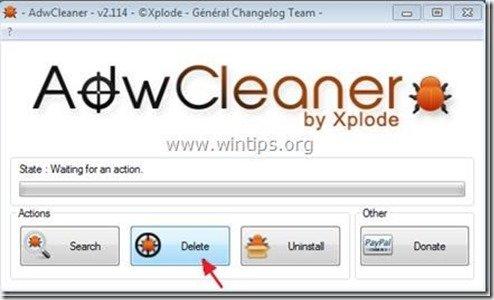Зміст
"Websearch.homesearch-hub.info" пошукова система - викрадач браузера, який видає результати від невідомих видавців за допомогою шкідливого " Пошукова система Whitesmoke (search.whitesmoke.com) "Інсталятор програми був викритий у встановленні на заражений комп'ютер троянів та перенаправленні користувачів на шкідливі веб-сайти.
На сьогоднішній день, на жаль, це не так. "Websearch.homesearch-hub.info" пошукова система просувається, при спробі завантажити серіали або фільми з " Проект "Вільне телебачення" (projectfree.tv) "Також при спробі завантажити серіали або фільми з сайту " Проект "Вільне телебачення" (projectfree.tv )" Вам пропонується встановити на комп'ютер додаткове шкідливе програмне забезпечення, таке як "EZ-Downloader" програми та шкідливих розширень у вашому браузері.
“ EZ-Downloader " шкідлива програма-інсталятор також змінює налаштування пошуку в Інтернеті, змінює домашню сторінку в Інтернеті на " websearch.homesearch-hub.info ", який здійснює перенаправлення при перегляді веб-сторінок та показує рекламу і спливаючі вікна від невідомих постачальників.
З цих причин НЕ ВСТАНОВЛЮВАТИ будь-яке програмне забезпечення або ЗАВАНТАЖИТИ будь-які телепередачі або фільми з " Проект "Вільне телебачення" (projectfree.tv/) "сайт.
Для видалення "Websearch.homesearch-hub.info" Налаштування пошуку та шкідливі програми, встановлені на комп'ютері (наприклад, " EZ-Downloader" програму, "sAAffe siave", "SeachNewTab" шкідливі розширення для браузерів тощо), виконайте наведені нижче дії:

Як видалити програму "Websearch.homesearch-hub.info" з комп'ютера?
Крок 1. Видаліть програми, встановлені разом з "Websearch.homesearch-hub.info " з вашої Панелі керування.
1. Для цього необхідно перейти за посиланням Пуск > Панель управління .
{ Старт > Налаштування > Панель управління . (Windows XP)}.
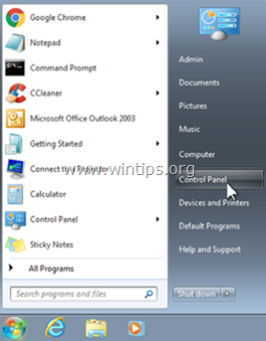
2. Двічі клацніть, щоб відкрити " Додавання або видалення програм " якщо у вас Windows XP або
“ Програми та можливості ", якщо у вас Windows 8, 7 або Vista.
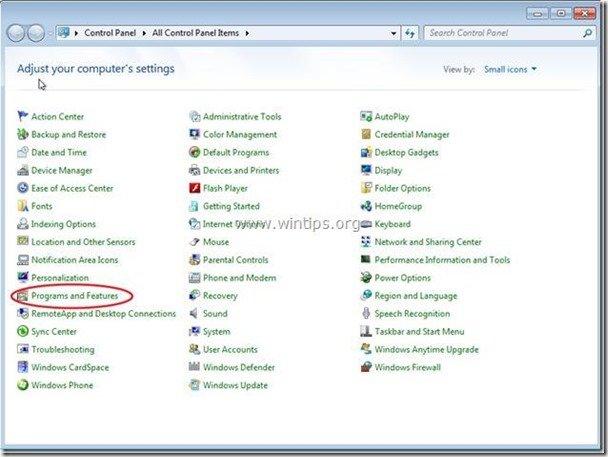
3. У переліку програм знайдіть та Видаліть/деінсталюйте ці програми:
a. Агент (By Bettersoft)
b. EZDownloader (За матеріалами EZDownloader)
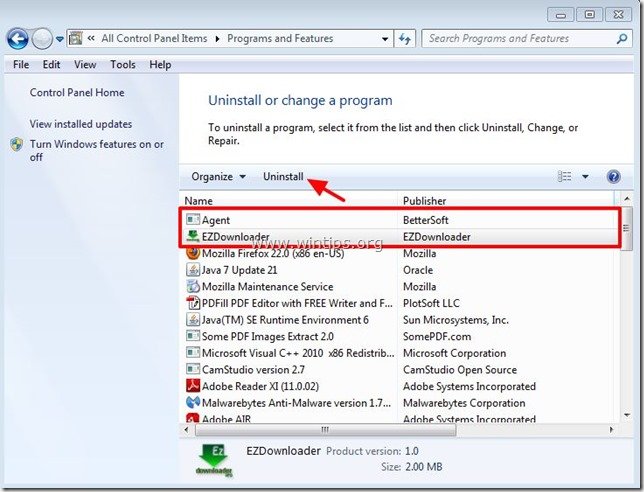
Крок 2: Видаліть решту шкідливих програм зі списку програм.
Для цього, натиснути кнопку "Пуск", розширюватися "Програми" список, а потім знахідка і видалити наступні програми :
a. "sAAffe siave" або " Sayfe saive " *
Зауважте: Назви програм різняться, будь ласка, видаліть зі списку програм програми зі схожою назвою.
b. "SearchNewTab"

Крок 3. Вручну видаліть налаштування "Websearch.homesearch-hub.info" з вашого інтернет-браузера.
Internet Explorer, Google Chrome, Mozilla Firefox
Internet Explorer
Як видалити налаштування пошуку "Websearch.homesearch-hub.info" з Internet Explorer та відновити налаштування пошуку в IE.
1. відкрийте Internet Explorer а потім відкрити " Параметри Інтернету ”.
Для цього в меню "Файл" браузера IE виберіть " Інструменти " > " Параметри Інтернету ”.
Зауважте: В останніх версіях IE натисніть кнопку " Передача " значок  вгорі праворуч.
вгорі праворуч.
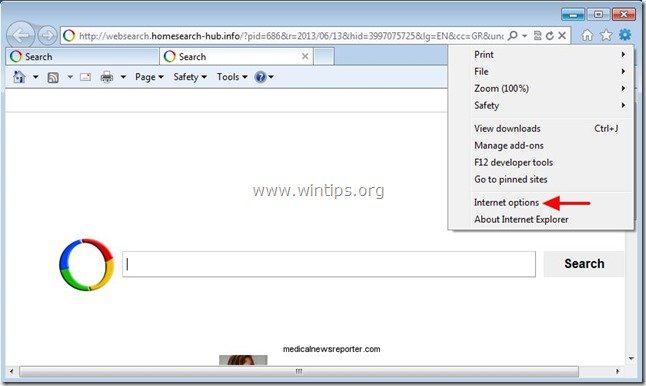
2. На " Генеральний "Вкладка", Видалити " Websearch.homesearch-hub.info "від" Головна сторінка " box та тип бажану домашню сторінку (наприклад, www.google.com)
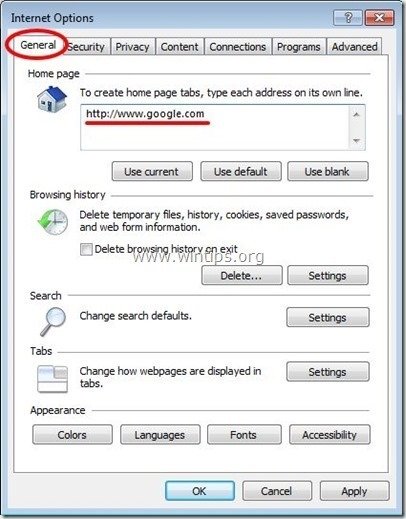
3. Потім натисніть " Налаштування " в Пошук розділ.
Зауважте: Якщо ви хочете змінити налаштування пошуку в Internet Explorer, перебуваючи в головному вікні Internet Explorer, просто натисніть кнопку " Передача " значок  (у правому верхньому куті) та оберіть " Керування доповненнями " .
(у правому верхньому куті) та оберіть " Керування доповненнями " .
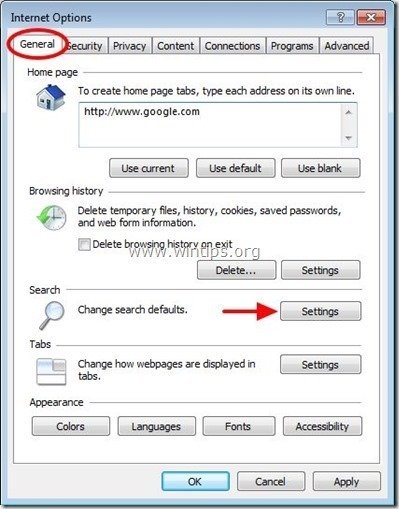
4. На " Пошукові провайдери " опції, вибираємо і " Встановлено за замовчуванням " постачальника послуг з пошуку, крім " Веб-пошук ".
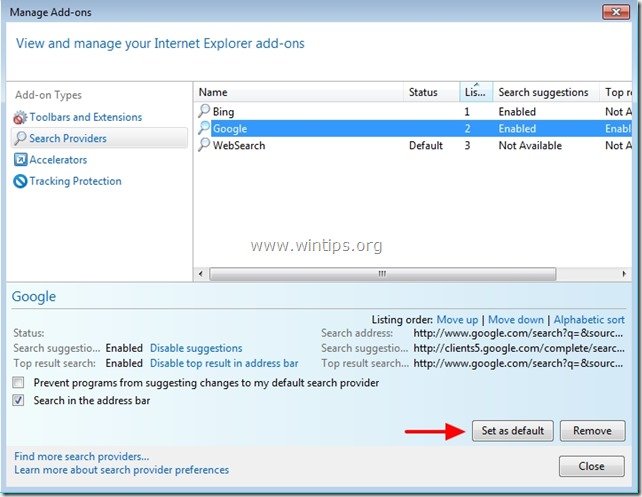
5. Після цього оберіть кнопку " Веб-пошук " і натисніть Видалити .
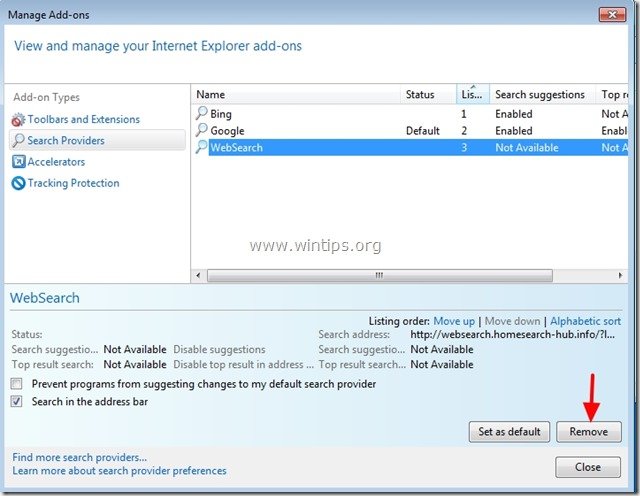
6. закрити всі вікна Internet Explorer та перейти до кроку 4.
Google Chrome
Як видалити Налаштування пошуку "Websearch.homesearch-hub.info" з Google Chrome та відновити налаштування пошуку в Chrome.
1. Відкрийте Google Chrome і перейдіть в меню Chrome  і виберіть " Налаштування ".
і виберіть " Налаштування ".
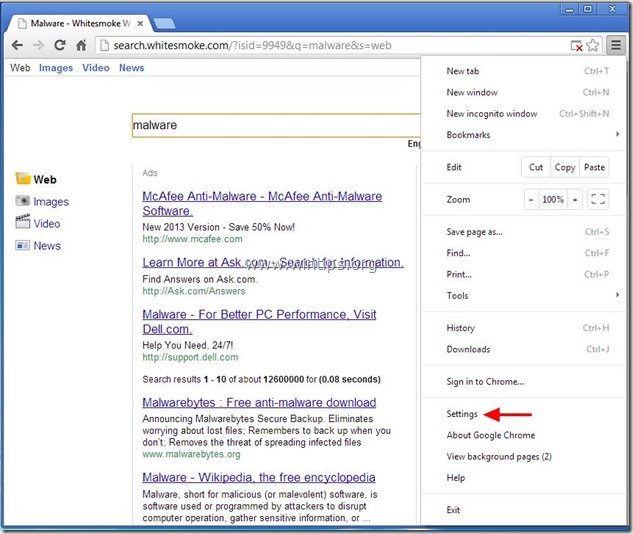
2. Знайдіть " При запуску " та оберіть розділ " Встановити сторінки ".
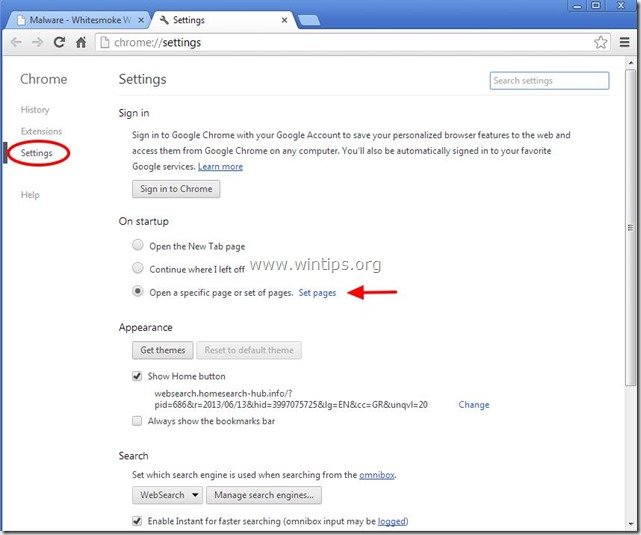
3. видалити " websearch.homesearch-hub.info " зі стартових сторінок, натиснувши кнопку " X " праворуч.
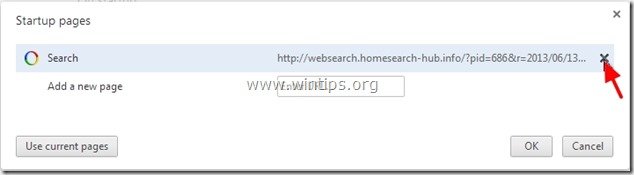
4. встановіть бажану стартову сторінку (наприклад, http://www.google.com) та натисніть " OK ".
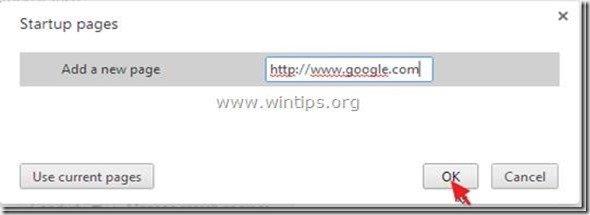
5. У розділі " Зовнішній вигляд ", встановіть прапорець, щоб увімкнути опцію " Показати кнопку "Додому " і виберіть опцію " Зміна ”.
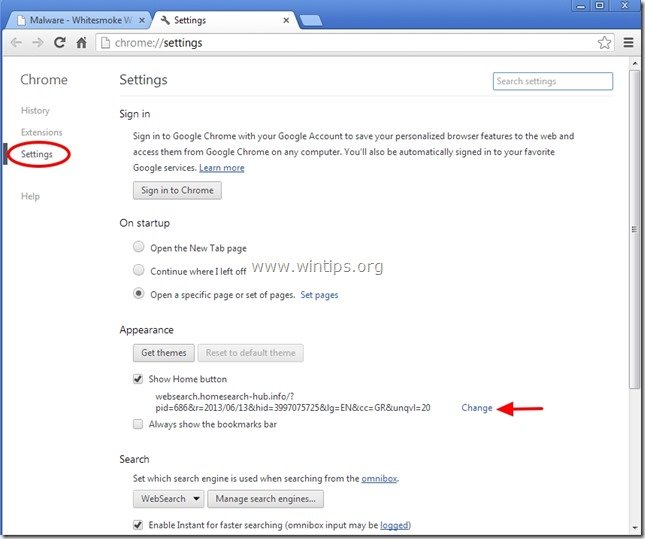
6. видалити " websearch.homesearch-hub.info " запис від " Відкрийте цю сторінку "Коробка".
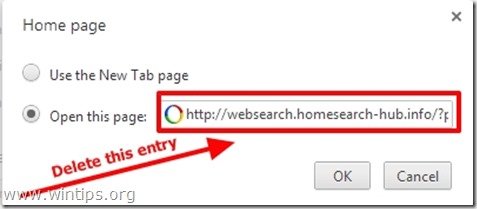
7. тип (за бажанням) обрана вами веб-сторінка що відкривається при натисканні кнопки " Головна сторінка " (наприклад, www.google.com) або залиште це поле порожнім і натисніть " OK ”.
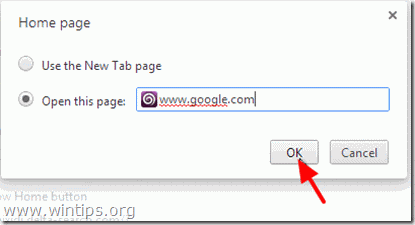
8. Перейдіть до " Пошук " та оберіть розділ " Керування пошуковими системами ".
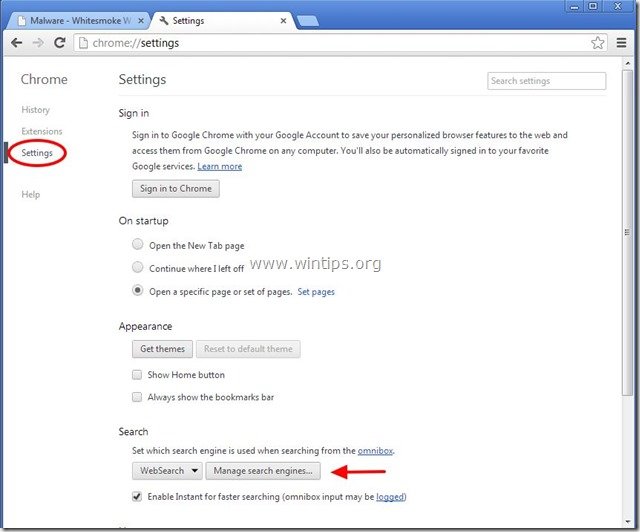
9. оберіть бажану пошукову систему за замовчуванням (наприклад, пошук Google) та натисніть " Зробити за замовчуванням ".
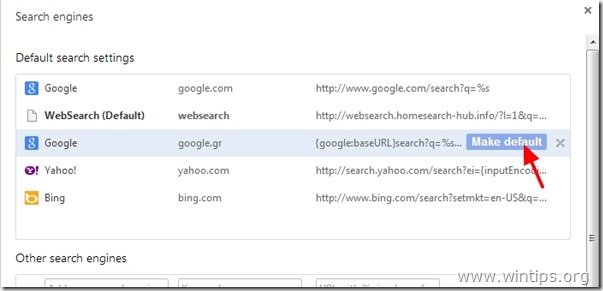
10. Після цього оберіть кнопку " Веб-пошук" пошукова система та видалити його натиснувши кнопку " X " символ праворуч. Виберіть " Зроблено. "закрити" Пошукові системи "вікно.
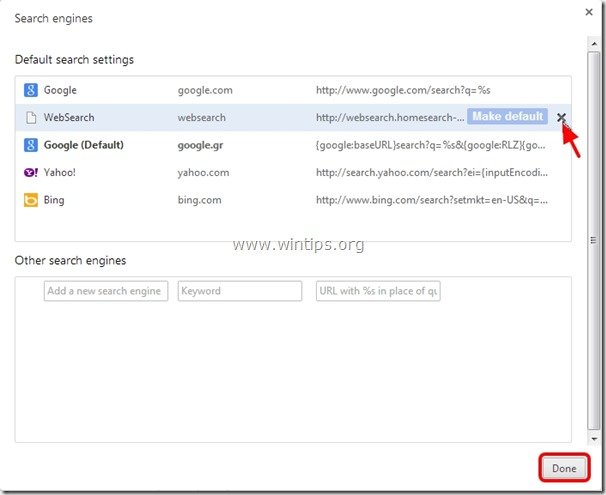
11. Виберіть " Розширення "зліва.
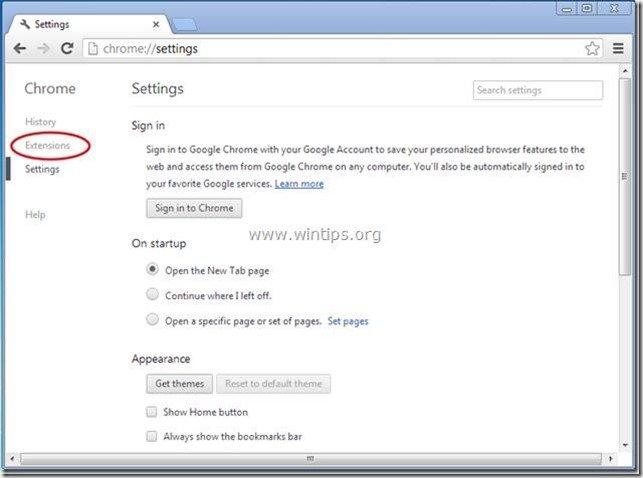
12. В " Розширення " варіанти видалити " безпека та економія "або" Sayfe saive " * & " SearchNewTab " розширень, натиснувши на іконку кошика праворуч.
Зауважте: Назви розширення можуть бути різними. Будь ласка, видаліть зі списку розширення зі схожою назвою.
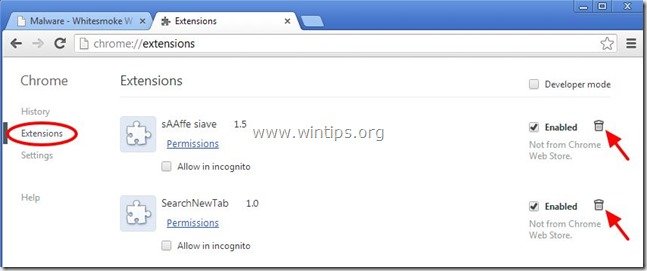
13. Закрийте всі вікна Google Chrome і перейти до Крок 4 .
Mozilla Firefox
Як видалити налаштування пошуку "Websearch.homesearch-hub.info" з Mozilla Firefox та відновити налаштування пошуку Firefox. .
1. Натисніть на кнопку " Firefox" кнопку меню у верхньому лівому куті вікна Firefox і перейдіть " Опції ”.
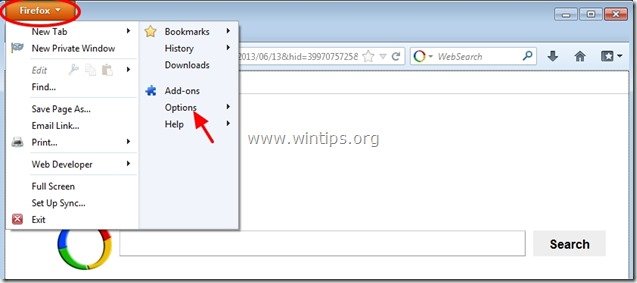
2. В " Генеральний " вкладка видалити " Websearch.homesearch-hub.info " сторінка з " Головна сторінка " box та введіть бажану домашню сторінку (наприклад, http://www.google.com).
Натисніть " OK "коли закінчу.
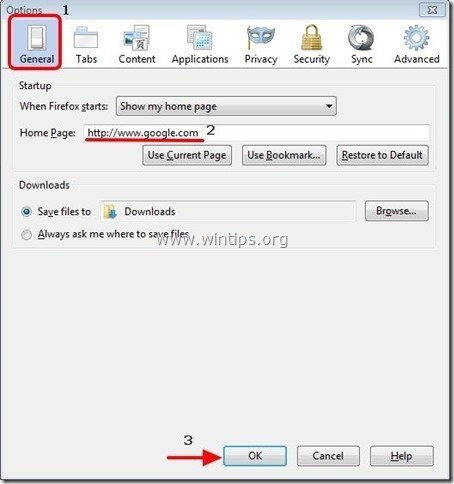
3. У меню браузера Firefox перейдіть до пункту " Інструменти " > " Керування доповненнями ”.
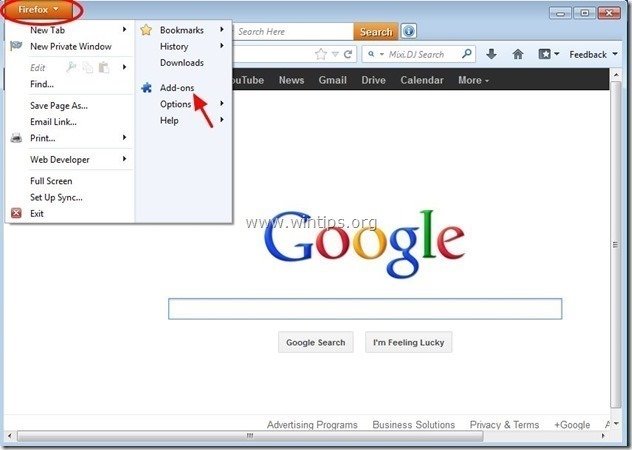
4. Обирайте "Розширення" зліва, а потім переконайтеся, що " безпека та економія "або" Sayfe saive " ** & " SearchNewTab " продовжень не існує*.
Якщо " безпека та економія " & " SearchNewTab " існують розширення, після чого натисніть кнопку " Видалити " у цьому рядку.
Зауважте: Назви розширення можуть бути різними. Будь ласка, видаліть зі списку розширення зі схожою назвою.
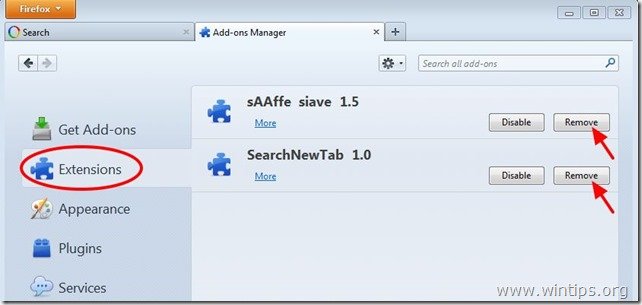
5. закрийте всі браузери Firefox вікна та перейти до наступний крок .
Крок 4: Очистіть решту записів реєстру за допомогою "AdwCleaner".
1. завантажте та збережіть на робочому столі утиліту "AdwCleaner".
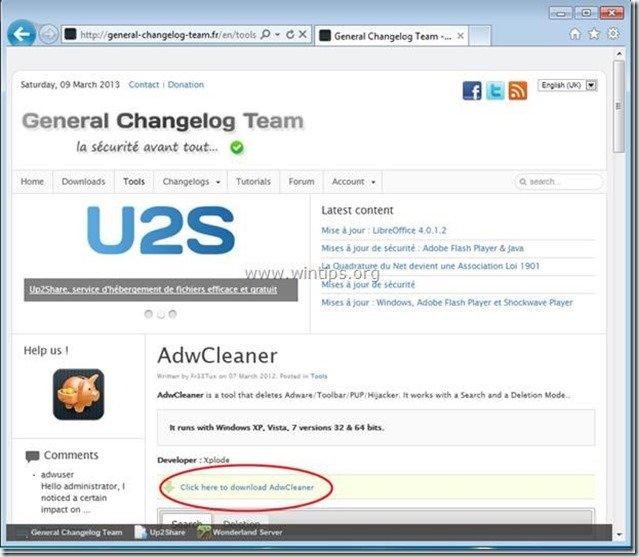
2. закрийте всі відкриті програми і Подвійний клік відкрити "AdwCleaner" зі свого робочого столу.
3. Натисніть " Видалити ”.
4. Натисніть " OK " у вікні "AdwCleaner - Інформація" і натисніть " OK "знову перезавантажити комп'ютер .
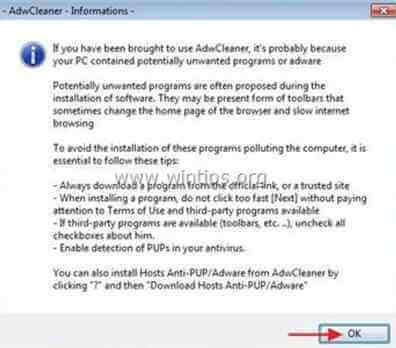
5. Коли ваш комп'ютер перезавантажиться, близький Інформаційне (readme) вікно "AdwCleaner" та перейти до наступного кроку.
Крок 5. Вручну видаліть папку "SafeSaver".
1. Відкрийте провідник Windows і перейдіть до " C:\Program Files " папка. {АБО " C:\Program Files (X86) ” , якщо ви використовуєте 64-бітну} ОС)
2. Зсередини" C:\Program Files "Папка", знахідка і видалити наступну папку:
a. SafeSaver
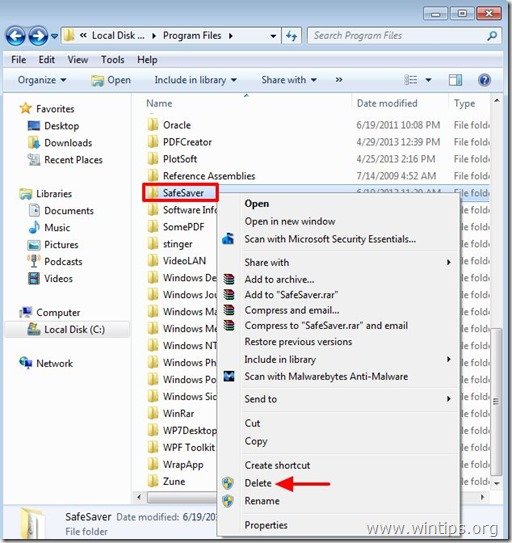
Крок 6. Видалення небажаних файлів і записів.
Використовуйте " CCleaner " і перейдіть до програми чистий вашу систему з тимчасової Інтернет-файли і недійсні записи в реєстрі*.
* Якщо ви не знаєте, як встановити та користуватися "CCleaner", ознайомтеся з цією інструкцією .
Крок 7. Очищення ваш комп'ютер від залишків зловмисні погрози.
Завантажити і встановлювати одна з найнадійніших БЕЗКОШТОВНИХ антивірусних програм на сьогоднішній день для очищення комп'ютера від решти шкідливих загроз. Якщо ви хочете залишатися постійно захищеними від існуючих і майбутніх загроз, ми рекомендуємо вам встановити Malwarebytes Anti-Malware PRO:
Захист від MalwarebytesTM
Видаляє шпигунські, рекламні та шкідливі програми.
Почніть безкоштовне завантаження зараз!
*Якщо ви не знаєте, як встановити і використовувати " Антивірус MalwareBytes ", ознайомтеся з цією інструкцією.
Порада: Забезпечити чистоту та безпеку вашого комп'ютера, виконати повну перевірку Malwarebytes Anti-Malware в "безпечному режимі" Windows .*
*Для переходу в безпечний режим Windows натисніть клавішу " F8 " під час завантаження комп'ютера, до появи логотипу Windows. При натисканні клавіші " Меню додаткових параметрів Windows " з'явиться на екрані, за допомогою клавіш зі стрілками на клавіатурі перейдіть до пункту Безпечний режим а потім натисніть "ENTER “.
Крок 8. Перезавантажте комп'ютер, щоб зміни вступили в силу, і виконайте повну перевірку антивірусною програмою.

Енді Девіс
Блог системного адміністратора про Windows